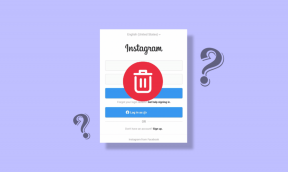Hur man hanterar RAM och flera flikar i Google Chrome
Miscellanea / / November 29, 2021
Chrome är en resurssvin, även om Google har försökt hårt för att minska RAM-användningen i de senaste versionerna. Förutom RAM-användning finns det ett oändligt problem med för många flikar öppna i Chrome. Tidigare hade vi delat hur du kan hantera dem som ett proffs och visade även en Chrome-tillägg som förmodligen är det bästa för att hantera flera flikar. Men hittar du fortfarande att du drunknar i havet av öppna flikar?

Så jag skulle vilja visa dig ett Chrome-tillägg som definitivt låter dig enkelt och effektivt hantera flera flikar och ger dig några andra coola funktioner som kommer att förbättra din Chrome erfarenhet.
Hantera flera flikar effektivt
Google Chrome skapar en separat process för varje ny flik. Således kommer du att hitta mer RAM-användning om den ses tillsammans. Om du stänger oönskade flikar minskar RAM-användningen automatiskt. Men vad ska man göra när man har 15-20 flikar öppna? Du kommer inte att gå igenom alla flikar och se om de verkligen behövs.

Här är var Tabr kommer in. Tabr visar alla dina flikar i fågelperspektiv (miniatyrbild) så att du snabbt kan gå igenom flikar och stänga de oönskade. Så här ser det ut.

Det kan också vara användbart att växla mellan flikar. Om du har flera fönster öppna kan du också se flikarna öppna i dessa fönster. Således kan du enkelt spara RAM genom att stänga oönskade flikar öppna i nuvarande och andra öppna fönster. Låt oss nu ta en titt på några anmärkningsvärda funktioner som Tabr har att erbjuda.
Fliken Arkivering
Detta är liknande funktion till vad Den stora hängslen tillhandahåller. Det stänger av dina flikar eller arkivflikar (enligt tillägget) som är öppna under en lång tid. Sparar alltså RAM.
Nu kan du manuellt arkivera flikar som du tror att du inte kommer att använda på ett tag. Eller så kan du låta Tabr hantera det för. Du behöver bara ställa in den tidsperiod efter vilken fliken ska arkiveras. Tryck bara på autoarkivet och ställ in din tid.

Arkivsessioner
Låt oss säga att du har en specifik uppsättning webbplatser som du alltid kommer åt för ett visst arbete. Eller så vill du snabbt spara alla webbplatser som för närvarande är öppna i Chrome. Så, i sådana fall vad du kan göra är att arkivera just denna session med alla öppna länkar.
Tabr låter dig enkelt hantera dessa sessioner. Du måste bara slå Arkivsessioner fliken och alla länkar kommer att sparas.

Du kan lägga till ett namn till sessionen. Som standard får du Datum som namn på sessionen. Du kan söka igenom sessioner. Sessioner öppnas i ett nytt fönster. Och självklart kan du ta bort dem.
Har du en Chromebook? Här är hur du effektivt kan hantera och optimera Chromebook-appar.
Funktioner värda att nämna
En cool funktion är att du kan kombinera alla flikar som är öppna i olika fönster till ett fönster. Dessutom, om du vill överföra en flik från ett annat fönster till ditt nuvarande fönster kan du göra det med ett enkelt dra och släpp i själva förlängningsfönstret. Det är ett exakt utvecklat tillägg för att hantera flikar och det fungerar effektivt.
SE ÄVEN: 7 dolda juveler för Google Chrome som kan ge den en komplett makeover